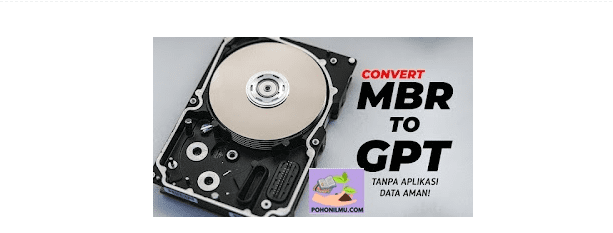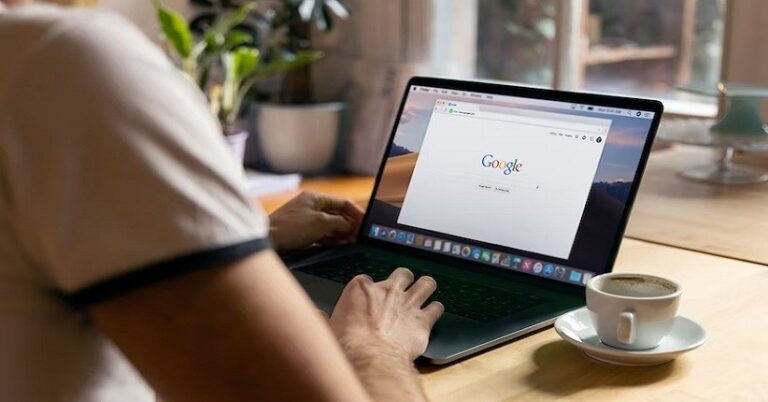Cara Mengubah MBR ke GPT Saat Install Windows – Apakah anda merupakan seorang pemula dalam dunia teknologi dan sedang ada job untuk install ulang windows?. Sebaiknya pahami dulu spesifikasi disk client,apakah menggunakan sistem GPT ataukah menggunakan sistem MBR.
Baca artikel dan berita menarik dari Pohonilmu.com lainnya di Google News
Jika anda saat ini sedang kebingungan install windows,dikarenakan Bingung dengan Perbedaan GPT dan MBR, Bagaimana Cara Ceknya?
| Keterangan | MBR | GPT |
| Kapasitas Maksimal | 2 Terabyte (TB) | 9.4 Zettabyte (ZB) |
| Maksimal Partisi | 4 partisi utama | 128 partisi |
| Kompabilitas OS | Mendukung OS lama seperti DOS, Windows dan Linux. | Mendukung OS baru, seperti Windows 64-bit, Mac OS dan Linux |
| Dukungan Sistem Dasar | Mendukung BIOS dan UEFI (Dengan pengaturan yang disesuaikan) | Mendukung BIOS dan UEFI |
| Daya Tahan | Sedikit rentan rusak | Lebih tahan dari kerusakan |
| Keawetan Partisi | Jika salah satu partisi rusak, bisa berdampak pada partisi lainnya | Terdapat fitur partisi cadangan. Jika satu partisi rusak, partisi lain tetap aman |
| Maksimal Logical Sector | 512 byte | 4096 byte (4KB) |
| Dukungan boot UEFI | Tidak | Ya |
| Penyimpanan Informasi Tambahan | Tidak ada | Terdapat data partisi, data pengguna dan data lainnya |
| Pemakaian Partisi | Partisi dibuat lebih terbatas | Partisi dibuat lebih fleksibel |
| Cara Identifikasi | Memakai nomor ID | Memakai GUID (Global Unique Identifier) |
| Fitur Keamanan | Tidak Ada | Terdapat fitur enkripsi |
Catatan:
Jika sudah mengetahui perbedaannya,langkah selanjutnya yaitu backup terlebih dahulu. Jika sudah kita lanjut :
Daftar Isi
- 1 Cara Mengecek Jenis Disk MBR atau GPT
- 2 Mengubah MBR ke GPT Melalui CMD
- 3 FAQ: Cara Mengubah MBR ke GPT Saat Instal Windows
- 3.0.1 1. Apa itu MBR dan GPT?
- 3.0.2 2. Kenapa harus mengubah MBR ke GPT?
- 3.0.3 3. Apa syarat untuk mengubah MBR ke GPT?
- 3.0.4 4. Bagaimana cara mengubah MBR ke GPT saat instalasi Windows?
- 3.0.5 5. Apakah proses ini menghapus data di disk?
- 3.0.6 6. Apa yang harus dilakukan setelah mengubah ke GPT?
- 3.0.7 7. Bisa kah mengubah MBR ke GPT tanpa menghapus data?
- 3.0.8 8. Apakah ada batasan dalam menggunakan GPT?
Cara Mengecek Jenis Disk MBR atau GPT
Anda tidak perlu repot-repot memakai aplikasi tambahan,caranya mudah banget.
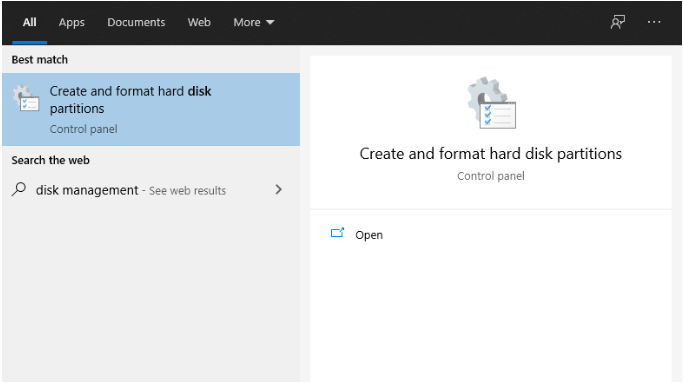
- Pada kolom pencarian Windows di bagian bawah, ketik Disk Partition
- Kemudian silakan buka aplikasinya.
- Klik kanan pada disk yang ingin Anda cek.
- Jika ada menu convert to dynamic disk, berarti disk Anda GPT.
- Tapi jika ada menu convert to GPT disk, berarti disk Anda MBR.
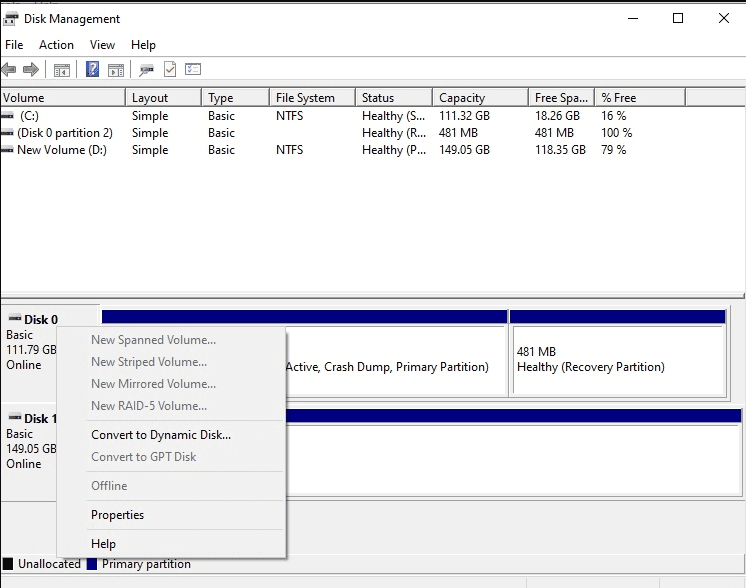
Mengubah MBR ke GPT Melalui CMD
- Silakan masuk terlebih dahulu ke instalasi Windows seperti biasa. Dalam prosesnya, klik Next, lalu klik Install Now.
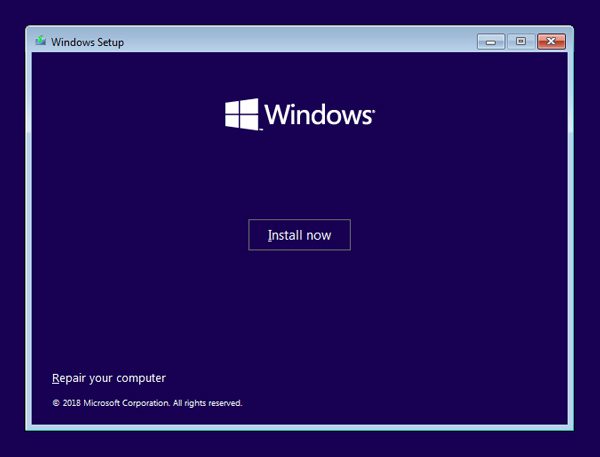
Catatan : Pastikan anda tahu cara masuk bios,kebanyakan komputer menggunakan tombol Delete atau anda bisa baca : Cara masuk bios laptop lenovo,serta pastikan posisi bootable windows di urutan teratas,terus baru HDD atau SSD.
- Klik tombol Shift + F10 untuk membuka CMD.
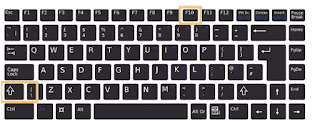
- Setelah CMD dibuka, ketikkan “diskpart” > Kemudian klik Enter.
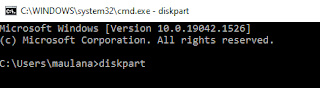
- Selanjutnya ketik lagi “list disk” > lalu tekan Enter.
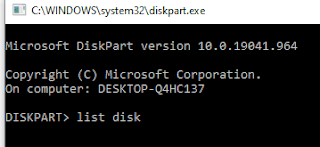
Catatan:
- List disk ini berfungsi untuk menampilkan harddisk atau SSD yang terpasang di komputer atau laptop Anda
- Catat disk yang ingin dipakai untuk install ulang.
- Kemudian ketik lagi “select disk 0” untuk memilih disk. Atau sesuaikan, misalnya disk 1 atau disk 2.
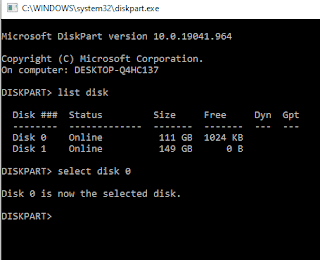
- Ketik “clean” > lalu klik Enter
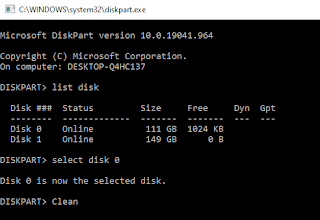
Catatan:
Perintah clean ini akan menghilangkan data. Pastikan sudah backup seperti yang saya jelaskan sebelumnya.
- Terakhir ketik “convert gpt” untuk mengubah format harddisk ke GPT atau “convert mbr” jika ingin sebaliknya.
| Perintah | Fungsi |
| Convert GPT | Mengubah disk ke GPT |
| Convert MBR | Mengubah disk ke MBR |
- Setelah semua langkah tadi dilakukan, sekarang tutup CMD, lalu lanjutkan proses instalasi Windows-nya.
Baca artikel dan berita menarik dari Pohonilmu.com lainnya di Google News
FAQ: Cara Mengubah MBR ke GPT Saat Instal Windows
1. Apa itu MBR dan GPT?
MBR (Master Boot Record) dan GPT (GUID Partition Table) adalah dua format partisi yang digunakan untuk mengatur data di hard drive. GPT lebih modern dan mendukung disk yang lebih besar serta lebih banyak partisi.
2. Kenapa harus mengubah MBR ke GPT?
Mengubah ke GPT diperlukan untuk:
- Mendukung disk yang lebih besar dari 2 TB.
- Meningkatkan keandalan dan keamanan data.
- Memungkinkan booting dalam mode UEFI, yang lebih cepat dan efisien.
3. Apa syarat untuk mengubah MBR ke GPT?
- Pastikan motherboard mendukung UEFI.
- Backup data penting sebelum melakukan perubahan.
- Gunakan media instalasi Windows (USB/DVD) yang sesuai.
4. Bagaimana cara mengubah MBR ke GPT saat instalasi Windows?
- Boot dari Media Instalasi: Masukkan USB atau DVD instalasi Windows dan boot dari media tersebut.
- Masuk ke Command Prompt:
- Pilih opsi “Repair your computer”.
- Pilih “Troubleshoot” > “Advanced options” > “Command Prompt”.
- Gunakan Diskpart:
- Ketik
diskpartdan tekan Enter. - Ketik
list diskuntuk melihat disk yang tersedia. - Pilih disk yang ingin diubah dengan mengetik
select disk X(ganti X dengan nomor disk). - Ketik
cleanuntuk menghapus semua data di disk (pastikan backup sudah dilakukan). - Ketik
convert gptuntuk mengubah disk dari MBR ke GPT.
- Ketik
- Tutup Command Prompt dan lanjutkan instalasi Windows.
5. Apakah proses ini menghapus data di disk?
Ya, perintah clean akan menghapus semua data di disk yang dipilih. Pastikan Anda sudah membackup data penting sebelum melakukan langkah ini.
6. Apa yang harus dilakukan setelah mengubah ke GPT?
Setelah mengubah ke GPT, Anda dapat melanjutkan dengan instalasi Windows. Pastikan untuk memilih mode UEFI saat melakukan pengaturan BIOS/UEFI.
7. Bisa kah mengubah MBR ke GPT tanpa menghapus data?
Mengubah MBR ke GPT biasanya memerlukan penghapusan data. Namun, ada alat pihak ketiga yang dapat melakukan konversi tanpa kehilangan data, meskipun risiko tetap ada. Pastikan backup selalu dilakukan.
8. Apakah ada batasan dalam menggunakan GPT?
GPT mendukung lebih dari 2 TB dan hingga 128 partisi, tetapi beberapa sistem operasi lama mungkin tidak mendukung GPT.